Грешка с безкраен цикъл описва технически проблем, който принуждава компютъра ви да повтаря едни и същи действия отново и отново. Например, току-що сте рестартирали устройството си, след като сте инсталирали най-новата версия на операционната система. Но вместо да се стартира, компютърът ви продължава да се рестартира. И изглежда, че нищо не може да сложи край на това необичайно поведение. С други думи, компютърът ви е заседнал в безкраен цикъл за рестартиране.
Досадният проблем със синия екран на смъртта или BSoD е друг пример за грешки в безкраен цикъл в Windows 10.
Какво причинява грешки в безкрайния цикъл?
Проблеми с безкрайния цикъл често възникват, след като потребителите актуализират операционната система, инсталират нова програма на своите компютри или актуализират съществуващи програми и приложения. Просто казано, новите програмни или системни файлове не успяват да заменят старите. Или, ако щете, старите и новите файлове конфликтират, което води до безкрайни грешки в цикъла.
Как да отстраните проблеми с безкрайния цикъл в Windows 10
Изключете външните устройства
Първата стъпка се състои в изключване на всички периферни устройства, свързани към вашия компютър. Това включва вашата мишка, клавиатура, външни устройства за съхранение и т.н. Ако проблемът продължава, преминете към следващото решение.
Използвайте разширени опции за зареждане
Ако имате достъп до опцията за захранване, преди машината да се рестартира, натиснете клавиша Shift и щракнете върху Мощност → Рестартирам. По този начин можете да рестартирате компютъра и да влезете Разширени опции за зареждане.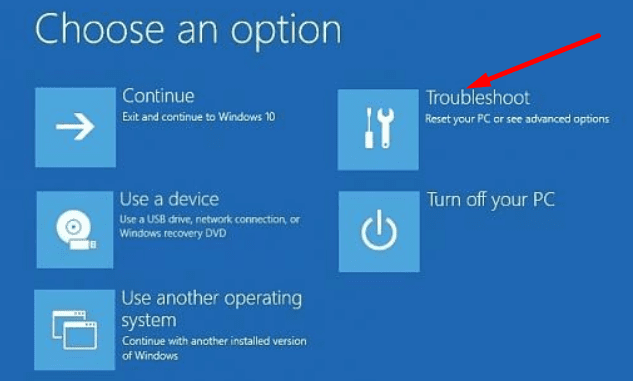
След това отидете до Отстраняване на неизправности раздел → Разширено → Започвам. Натиснете бутона Рестартиране. След това натиснете F5, за да влезете в безопасен режим с работа в мрежа.
Деинсталирайте последните актуализации или премахнете проблемните програми, които може да причиняват проблема с безкрайния цикъл. Ако всичко това не успее, върнете се към Разширени настройки и натиснете клавиша F7, за да деактивирате Налагане на подпис на водача. 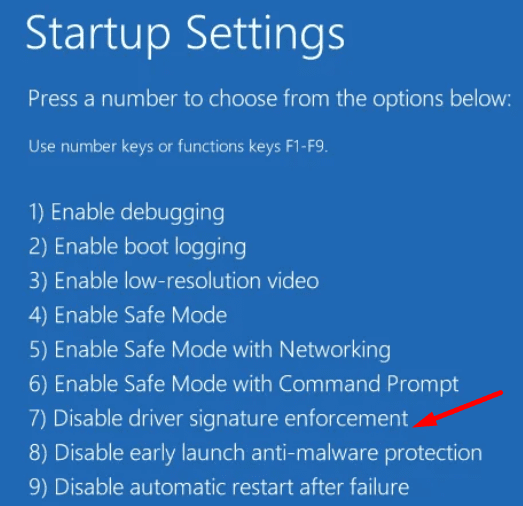 Много потребители потвърдиха, че грешките в безкрайния цикъл са спрени след изключване на функцията за подпис на драйвера.
Много потребители потвърдиха, че грешките в безкрайния цикъл са спрени след изключване на функцията за подпис на драйвера.